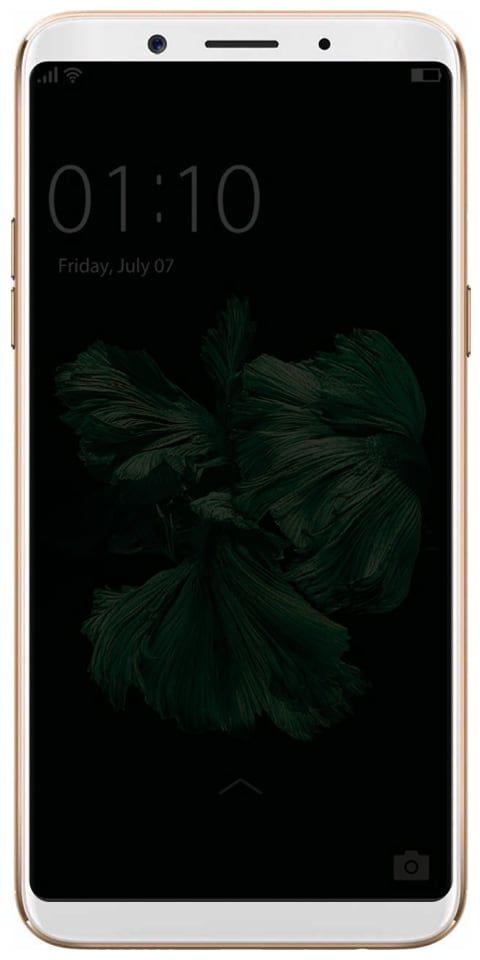iTunes-bibliotek - Så här åtgärdar du felet 'Kan inte läsas'
Så du laddade ner och installerade iTunes beta för Itunes match utan att först tänka på konsekvenserna. Inget svett. När jag uppdaterade iTunes fick jag ett konstigt felmeddelande i iTunes-biblioteket när jag startade applikationen.
Filen iTunes Library.itl kan inte läsas eftersom den skapades av en nyare version av iTunes.
Om du försöker nedgradera din iTunes beta tillbaka till en offentligt släppt version av iTunes. Resulterar i den hemska ' iTunes Library.itl (kan inte läsas). Eftersom den nyare versionen av iTunes skapar detta felmeddelande. Ge dig inte för tårar ännu; vi har en fix som bara kan fungera. Jag har många problem i iTunes men den här är konstig. Eftersom jag var helt uppgraderad till den senaste versionen av iTunes. Ändå har jag fortfarande det här felet. Följ följande steg för att lösa problemet.
Hur man nedgraderar iTunes och sparar det
- Avinstallera den nya versionen av iTunes och installera den tidigare versionen.
- Navigera till din hemmapp och gå till mappen Music / iTunes / primär.
- Leta reda på 'iTunes Library.itl' och byt namn på det till 'iTunes Library.old'.
- Navigera till “ Tidigare iTunes-bibliotek ' mapp. Och leta reda på den senaste biblioteksfilen. t.ex. 'ITunes Library 2011-09-21'. Detta är den senaste säkerhetskopian av din biblioteksfil.
Notera: om du har använt den nya versionen av iTunes under en tid. Du kan behöva använda en äldre säkerhetskopieringsfil. Testa det senaste först. Och om det inte fungerar, prova det näst senaste osv.
- Kopiera den senaste säkerhetskopian av filen och klistra in den i den primära mappen Music / iTunes.
- Byt sedan tillbaka säkerhetskopian till ” iTunes Library.itl '.
- Öppna iTunes. Och ditt bibliotek ska vara tillbaka till det normala före uppgraderingen.
ELLER Du kan också prova detta på Dator
- Navigera till var filen library.itl finns.
- Mac OS - / Användare / användarnamn / Musik
- Windows XP - C: Dokument och inställningar användarnamn Mina dokument Min musik
- I Windows Vista - C: Användare användarnamn Musik
- Windows 10, 8 eller 7 - C: Användare användarnamn Min musik
- Ta bort iTunes-filen.
- Starta iTunes. Din musikdatabas är nu tom. Men dina musikfiler ska fortfarande vara tillgängliga i iTunes Music Bibliotek mapp på en av de platser som anges ovan.
- Dra och släpp iTunes Music mappen och andra mappar som innehåller dina musikfiler till iTunes-applikationsfönstret. iTunes bör sedan ta lite tid att bygga om databasen med musik.
Slutsats
Först och främst, var noga med att säkerhetskopiera alla filer du ändrar. Men ge oss din feedback om den här artikeln var till hjälp för dig. Även om ni har fler frågor relaterade till den här artikeln. Låt oss veta i kommentarfältet nedan. Ha en bra dag!
Se även: YouTube Buffering Fix - Hur fixar du om videor fortsätter att buffras